产品支持
您可以阅览产品的相关CAD文档和视频教程内容,以便于更好的使用浩辰CAD系列软件。
2021-09-24 21216 CAD图层
CAD图层作为一个管理工具,设置的目的就是帮助大家有效地管理复杂的图形数据。那么,你知道浩辰CAD看图王手机版中的CAD图层工具如何使用吗?下面小编就来给大家介绍一下浩辰CAD看图王手机版中CAD图层工具的使用技巧吧!
在浩辰CAD看图王手机版中打开图纸文件后,在软件下方菜单栏中点击【图层】按钮,即可调出CAD图层工具。如下图所示:
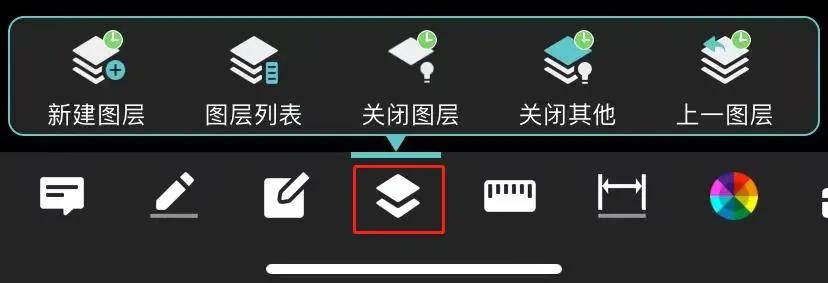
1. 新建图层
新建图层后可根据需要,指定图层名称和修改图层颜色后,点击确定即可完成图层的新建;
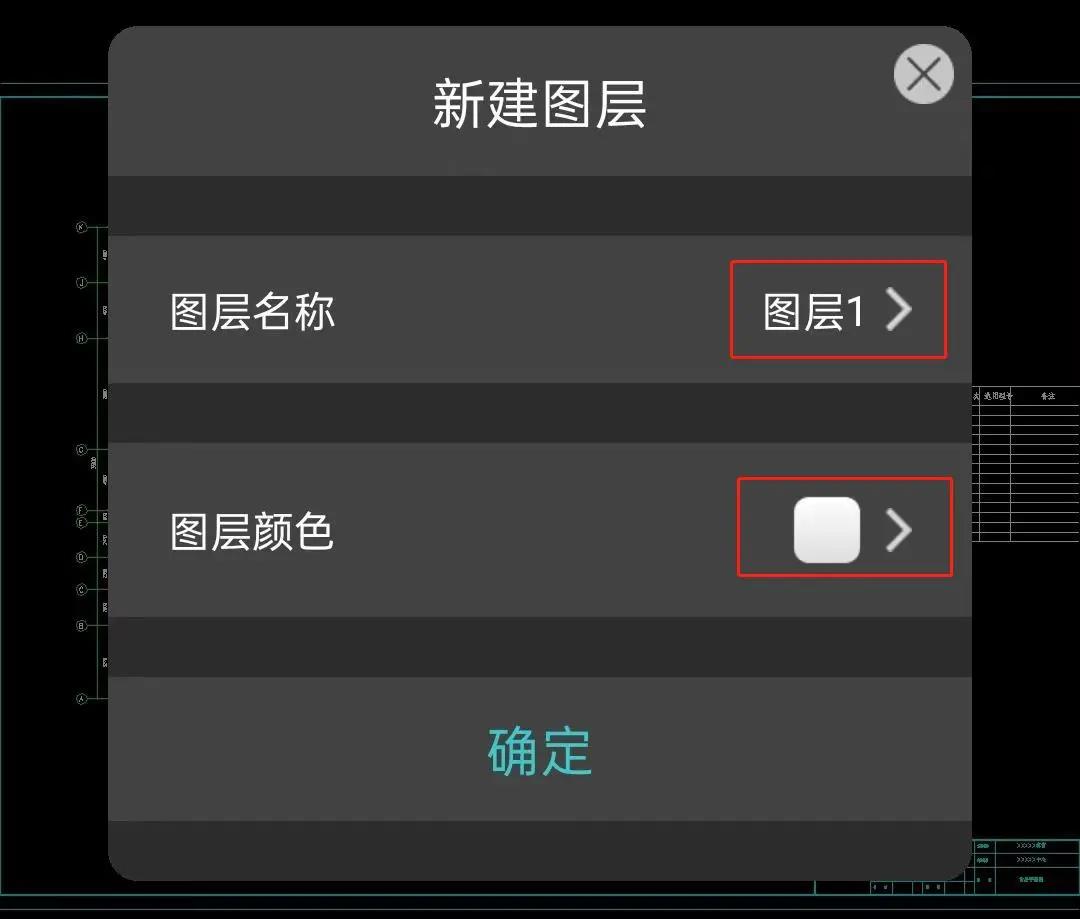
2. 图层列表
再点击“图层列表”功能,找到新建的图层,点击图层前的按钮,将其置为当前,然后再进行任意CAD绘图操作,都可以看出是在新建图层内设置。
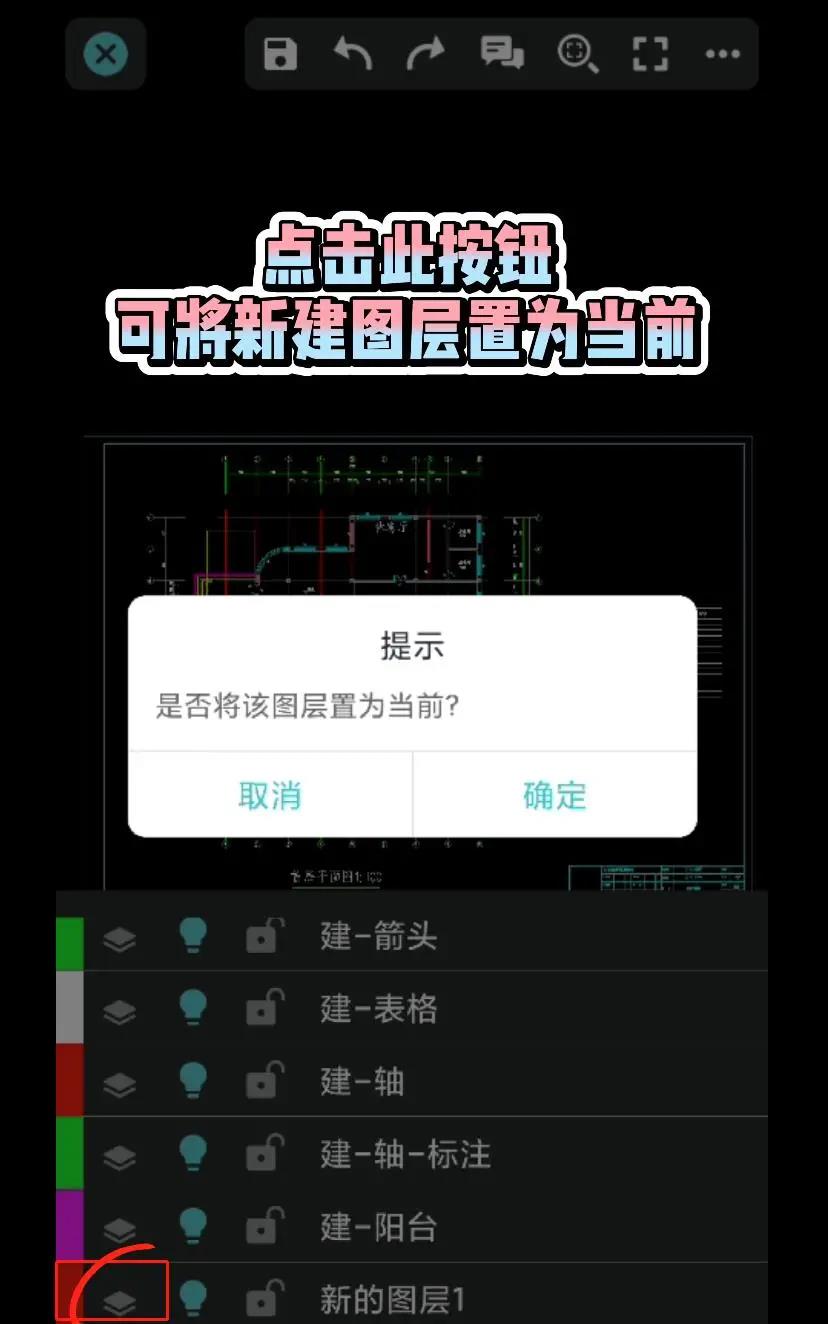
3. 关闭图层
点击图纸上任意图形,即可关闭该图形所在的图层;
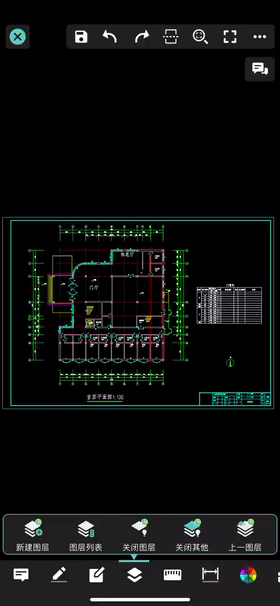
4. 关闭其他
在图纸上点击想要保留的图层,确定后其他所有图层全部关闭;
5. 上一图层
点击“上一图层”,即可显示已恢复上一图层状态;
6. 全部打开
需要时一键点击“全部打开”按钮,所有图层则全部显示完毕。
7. 置为当前
点击图纸上任意图形,确定即可将该图形所在图层置为当前图层。

上述CAD教程中给大家分享了浩辰CAD看图王手机版中CAD图层工具的相关使用技巧,你学会了吗?浩辰CAD看图王更多的高阶操作功能和详细应用操作,小编会在后续的课程中逐一讲解。感兴趣的小伙伴们可以持续关注浩辰CAD软件官网,轻松获取干货教程和安装包噢!